Přehled změn ve FlexiBee 10.15.0 (24. 8. 2011)
Obchodní partneři:
- Na formuláři Adresy firem došlo ke změně u jednotlivých adres. Záložka Účtování byla přejmenována na Upřesnění. Do této záložky byly doplněny další pole, které mají souvislost s fakturací – bližší popis je uveden v kapitole Prodej. Zaškrtávací pole Plátce DPH bylo přesunuto do záložky Základní informace.
- Na formuláři Adresy firem se na horní liště nachází nové tlačítko
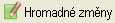 , které umožňuje provádět hromadné změny v polích Středisko, Skupina, Ceníková skupina, Typ vztahu, Splatnost (dny), Limit fakturace, Max. počet dnů po splatnosti, Zákaz prodeje po překročení splatnosti. Výběr firem pro hromadnou změnu provádějte pomocí filtrační lišty nebo tlačítka Filtr na horní liště.
, které umožňuje provádět hromadné změny v polích Středisko, Skupina, Ceníková skupina, Typ vztahu, Splatnost (dny), Limit fakturace, Max. počet dnů po splatnosti, Zákaz prodeje po překročení splatnosti. Výběr firem pro hromadnou změnu provádějte pomocí filtrační lišty nebo tlačítka Filtr na horní liště.
Tyto změny se provádí vždy u těch firem, které vidíte v tabulkovém pohledu – nepoužívejte zaškrtávací pole.
Zboží – Ceník:
- Provedena oprava – minimální marže se nyní kontroluje i v případě, že v ceníku je zadán typ ceny vč. DPH.
- Evidence výrobních čísel – nyní je možnost zrušit v průběhu roku evidenci výrobních čísel a naopak ji nově zavést. Ve druhém případě – při zaškrtnutí pole Evidovat výrobní čísla budete upozorněni, že na dokladech s touto položkou ceníku bude potřeba doplnit výrobní čísla. Ke zjištění požadovaných dokladů použijte formulář Skladové pohyby – přehled a pomocí filtru položku ceníku vyfiltrujte. Pokud budete mít u dokladu výrobní čísla doplněna, bude zaškrtnuto pole Výr.čísla OK.
- Oprava převodky s evidencí výrobního čísla – nyní je možné opravit převodku/výdejku i na zboží s povinností evidovat výrobní číslo. Pokud výrobní číslo změníte, změní se automaticky i ve všech následných dokladech (převodka/příjemka, faktura/výdejka apod.).
- Kusovník – na základě požadavku uživatelů bylo v Ceníku na záložce Kusovník rozděleno tlačítko Suma. Stávající tlačítko
 přepočítává pouze prodejní cenu. Nové tlačítko
přepočítává pouze prodejní cenu. Nové tlačítko  přepočítává jen nákupní cenu.
přepočítává jen nákupní cenu. - Aktualizace ceníku z Excelu – na horní liště pod tlačítkem
 se nachází nová volba Aktualizace ceníku z Excelu, která umožňuje rychlou změnu stanovených prodejních cen, příp. názvů ceníkových položek. Lze tak doplnit i názvy položek v cizím jazyce. Stačí si v Excelu založit jednoduchou tabulku. Pole Kód/zkratka je povinné. Ke každému kódu přiřadíte cenu, příp. název.
se nachází nová volba Aktualizace ceníku z Excelu, která umožňuje rychlou změnu stanovených prodejních cen, příp. názvů ceníkových položek. Lze tak doplnit i názvy položek v cizím jazyce. Stačí si v Excelu založit jednoduchou tabulku. Pole Kód/zkratka je povinné. Ke každému kódu přiřadíte cenu, příp. název.
Další postup je již podobný běžně používanému importu, jak je popsán v nápovědě import z Excelu. Je však jednodušší, protože vybíráte z menšího množství polí. - Uživatelé licencí s pokročilým ceníkem mají ve spodní části ceníku novou záložku Cenové úrovně. Je pouze informativní a její potřeba vznikla na základě rozšířené možnosti stanovení prodejních cen, jak je uvedeno dále – viz modul „Prodej“. Jedná se o přehled všech cenových úrovní, které platí pro dané zboží, a to i těch cenových úrovní, které platí jen pro určité ceníkové skupiny firem. Samozřejmě u každé cenové úrovně je vidět i prodejní cena (až 5 prodejních cen), která je vypočítaná dle vzorce zadaného v cenové úrovni.
- V ceníku v záložce Upřesnění vzniklo nové pole Kód přenesení DPH, kde můžete dle přílohy č. 5 vybrat zboží, u kterého se při dodání použije režim přenesení daňové povinnosti podle § 92 a) zákona o DPH. Toto pole lze přidat i v tabulkovém pohledu ceníku, lze dle něj filtrovat.
Zboží – Individuální ceník:
- Individuální ceník je formulář v modulu Zboží. V ceníku bylo k tomu účelu přidáno tlačítko Individuální ceník.
V ceníku na záložce Odběratelé můžete pro konkrétní firmu nebo ceníkovou skupinu stanovit odlišnou prodejní cenu. Formulář Individuální ceník pak umožní tisk ceníku, který platí právě pro konkrétní firmu nebo ceníkovou skupinu.
Zboží – rozpuštění vedlejších nákladů do ceny zboží:
- Dosud existovala možnost přidat na skladové položce skladové příjemky částku do pole Vedlejší náklady. O zde uvedenou částku se zvýšila nákupní cena za MJ daného zboží. Změna se promítla i do zaúčtování skladového dokladu.
- Další možností je přes tlačítko Služby volba Rozúčtovat vedlejší náklady na sklad, kde můžete vybrat, zda chcete rozpustit náklady podle množství nebo cen. I tato změna se promítá do zaúčtování skladového dokladu.
- Nyní vznikla možnost rozpuštění nákladů, kdy potřebujete zvýšit hodnotu jedné skladové položky. Na skladu je 10 ks stolů v celkové ceně 100 tis. Kč. Tuto celkovou cenu chcete zvýšit o 10 tis. Kč. Vytvoříte novou příjemku nebo použijete stávající příjemku, kterou se přijaly stoly na sklad. Přidáte novou položku, vyberete konkrétní zboží, v našem případě stůl, zadáte nulové množství a do částky uvedete cenu dopravy 10 000,- Kč. Na skladě zůstane 10 ks stolů, cena se zvýší ze 100 000,- Kč na 110 000,- Kč. O tuto cenu se zvýší celková cena, cena za jednotku na skladové kartě se přepočítá, změna se promítne i do stavu skladu k datu. Do účtování skladového dokladu se tato změna nepromítne. Buď je nutno na sklad zaúčtovat přímo prvotní doklad, nebo provést zaúčtování ručně pomocí interního dokladu.
Zboží – příjem/výdej výrobních čísel (reklamace):
- Nyní můžete převzít na sklad zboží s výrobním číslem, např. z reklamace, a zase jej vydat. K tomuto účelu použijte menu Zboží – Příjemky/Výdejky, zvolte typ pohybu Příjem, v upřesnění typu pohybu vyberte Příjem/Výdej (dobropis,vratka).
- Pokud přijímáte zboží na sklad, vytvoří se příjemka, nabídnou se prodaná výrobní čísla.
- V případě, že vydáváte zboží ze skladu, vytvoří se opět příjemka, ale automaticky se nastaví množství na zápornou hodnotu a nabídnou se výrobní čísla, kterou jsou na skladě.
Zboží – ostatní:
- Skladové karty – z důvodu přehlednosti byla provedena úprava horní části skladové karty a rozdělena do více záložek. V záložce Hlavní jsou ponechány nejčastěji potřebné hodnoty. V nové záložce „Měna, umístění“ jsou hodnoty zboží v měně a naleznete tam i umístění zboží. V jednotlivých pohybech na skladové kartě jsou nové sloupečky příjem MJ a výdej MJ.
- Sumy ve skladových kartách – byla provedena úprava. Po stisku tlačítka Sumy se provede účtování (počáteční stav, příjem, výdej, zůstatek) za jednotlivé sklady. Na konci je součet za všechny sklady. Pokud na filtrační liště vyberete jen jeden sklad, bude pod tlačítkem Sumy součet pouze za tento vybraný sklad.
- Ve volbě Stav skladu k datu je na horní liště nové tlačítko Suma, které slouží k rychlému zjištění stavu zásob.
Prodej – Vydané faktury:
- Pro plátce DPH, kteří fakturují činnost osvobozenou od DPH, jsme připravili možnost vytvořit samostatný předpis zaúčtování, v němž vyberou kód plnění „Osvobozeno“. Ve vydané faktuře se dle tohoto předpisu zaúčtování nastaví číslo řádku DPH na hodnotu „50“.
- Pokud na vydané faktuře uvádíte i jiné sazby DPH, které nejsou v současné době platné, tisknou se nyní v rekapitulaci DPH v samostatných řádcích.
Prodej – limit fakturace:
- Při fakturaci FlexiBee se již dříve hlídal limit fakturace a při jeho překročení se objevilo upozornění. Nyní je možné nadefinovat i maximální počet dnů po splatnosti. Po překročení stanoveného termínu v závislosti na nastavení systém na tuto skutečnost upozorní, nebo nedovolí fakturu vytvořit.
Všechny tyto údaje se nastavují přímo na formuláři jednotlivých firem v záložce Upřesnění.
Limit fakturace – systém sečte neuhrazené faktury. Pokud další fakturou překročíte tento limit, budete na to upozorněni.
Maximální počet dnů po splatnosti – pokud budete mít v evidenci neuhrazené faktury po tomto termínu, budete na tento fakt při vystavování faktury upozorněni.
Pokud zaškrtnete příznak Zákaz prodeje po překročení splatnosti, nepůjde fakturu uložit.
Prodej – stanovení prodejních cen (pokročilý ceník):
- Rozšířili jsme možnosti stanovení prodejních cen. V dřívějších verzích bylo možné stanovit prodejní cenu pomocí cenové úrovně pro všechny firmy nebo pro určité skupiny firem (skupiny firem bylo možné využívat i pro jiné členění). Tento způsob stanovení cen se neosvědčil.
- Změny a rozšíření: vaše stávající cenové úrovně a jejich použití pro skupiny firem budou stále platit, jen došlo k jejich přesunutí:
- 1. V modulu Zboží je formulář Ceníkové skupiny.
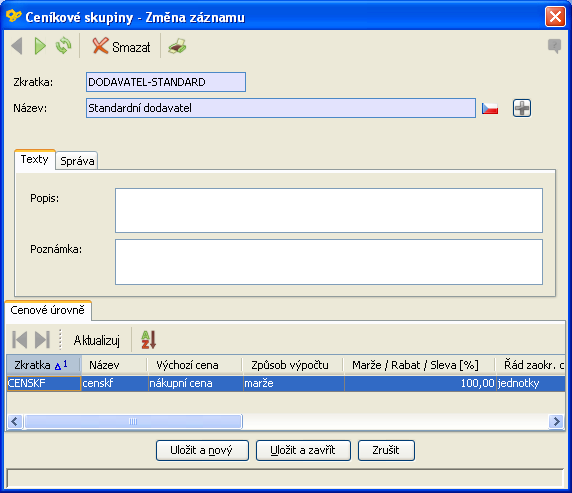
- Pokud jste využívali cenové úrovně pro skupiny firem, při přechodu na tuto verzi se do seznamu ceníkových skupin vyplní hodnoty Zkratka a Název ze skupiny firem. Do záložky Cenová úroveň se automaticky uloží ty cenové úrovně, které jste měli vybrány pro danou skupinu firem. Bude vše fungovat tak, jak jste byli zvyklí.
- Můžete vytvořit novou ceníkovou skupinu. V záložce Cenová úroveň pomocí tlačítka
 otevřete seznam všech cenových úrovní ze stávajícího číselníku, který samozřejmě můžete i doplňovat. Pomocí zaškrtávacího pole vyberete požadovanou cenovou úroveň pro danou ceníkovou skupinu.
otevřete seznam všech cenových úrovní ze stávajícího číselníku, který samozřejmě můžete i doplňovat. Pomocí zaškrtávacího pole vyberete požadovanou cenovou úroveň pro danou ceníkovou skupinu. - Příklad: v cenové úrovni CENSKF jste měli zaškrtnuto, že platí pro skupinu firem Standardní odběratel. Vytvoří se ceníková skupina Standardní odběratel, která v záložce Cenové úrovně bude mít vybranou úroveň CENSKF.
- Samozřejmě můžete vytvořit více ceníkových skupin a přiřadit jim cenové úrovně.
- 2. V menu Obchodní partneři – Adresy firem na záložce Upřesnění se nachází nové pole Ceníková skupina, která umožňuje rozdělit firmy do skupin v závislosti na stanovení prodejních cen dle cenových úrovní.
- Pokud jste firmu měli zařazenou do skupiny firem, pak se při přechodu na tuto verzi tato skupina nastavila i do pole Ceníková skupina, kde můžete tuto skupinu dle potřeby změnit.
- 3. Stávající formulář Cenové úrovně v modulu Zboží se změnil pouze v záložce Vybrané skupiny, a to v pravé části, kde můžete zaškrtnout, že tato cenová úroveň platí pro všechny firmy.
- Při přechodu na tuto verzi je toto pole zaškrtnuté v případě, že jste v původní verzi měli zaškrtnuto, že cenová úroveň platí pro všechny firmy. Pokud jste měli vybranou jen určitou skupinu firem, není toto pole zaškrtnuté a tato cenová hladina byla uložena do stejnojmenné záložky v ceníkové skupině, jak je popsáno výše.
- Způsob volby prodejní ceny podle cenové úrovně zůstává stejný. Ve všech prodejních dokladech (vydané faktury, příjmové pokladní doklady, výdejové skladové doklady s upřesněním typu pohybu „Výdej pro fakturaci – ceny ručně“, doklady modulu „Kasa“) je dostupné pole Cenová úroveň, kde se nabízí vhodné cenové úrovně v návaznosti na vybraném zboží, příp. firmě.
Prodej – fakturace zboží, které není na skladě:
Tímto způsobem nejde fakturovat zboží s evidencí výrobních čísel, ani se šarží a expirací.
- Nově lze vyfakturovat zboží, které dosud není na skladu, aniž byste měli povolen záporný stav skladu. Z toho důvodu přibyla v nastavení firmy (Firma -> Natavení -> Moduly -> Zboží) další možnost zaškrtnout příznak Umožnit generování požadavků na výdej.
Pokud budete fakturovat zboží, které nemáte v zásobě (nebo jej máte méně, než chcete fakturovat), program vás upozorní. V případě vašeho souhlasu vystaví fakturu na požadované množství a částku a vytvoří vždy výdejku. Stav skladového dokladu bude nastaven na Vygenerován z faktury – neúplný.
Vyfakturované množství se v položkách skladového dokladu vždy uloží do nově přidaného sloupce Požadavek MJ. Pokud fakturované zboží v plné výši není na skladě (systém neřeší částečné vyskladnění), ve sloupci Množství/Výdej MJ bude nastavena hodnota 0,00.
Ve skladových dokladech pod tlačítkem Služby je nová volba Aktualizace požadavků na výdej. Pokud zboží naskladníte, pomocí této volby výdejku s nulovým množstvím vykryjete – zboží se vyskladní a stav dokladu (výdejky) se změní na Vygenerován z faktury. V položkách skladového dokladu se ve sloupečku Množství/Výdej MJ vyplní skutečně vyskladněné množství. Hodnota polí Požadavek MJ a Množství/Výdej MJ bude shodná. - Nevyskladněné vyfakturované zboží snadno zjistíte na formuláři Skladové pohyby – přehled pomocí filtru Typ pohybu rovno Výdej, Požadavek MJ Neprázdný, Množství rovno 0.
Prodej – fakturace zakázky bez rozpisu položek:
- Do FlexiBee byla zařazena možnost fakturace, např. zakázky tak, aby ze skladu byl vydán potřebný materiál a zároveň aby konečná faktura neobsahovala jednotlivé položky výdejky.
- Celá tato fakturace proběhne na základě přijaté objednávky, která bude obsahovat jednotlivé skladové položky – je možné v případě potřeby i jednotlivé položky objednat.
- Z výše popsaného důvodu je v typu přijaté objednávky v záložce Upřesnění nové zaškrtávací pole Fakturovat souhrnně. Pokud použijete takto označený typ přijaté objednávky, bude na faktuře jen jedna fakturovaná položka, která bude odpovídat konečné částce na přijaté objednávce.
- Ve formuláři přijaté objednávky v levé dolní čtvrtině vznikla nová záložka Fakturace, kde můžete předvyplnit text, který se bude zobrazovat na vydané faktuře u fakturované položky. Pokud nebudete mít zaškrtnutý v typu přijaté objednávky příznak Fakturovat souhrnně, můžete jej zde ještě zaškrtnout, příp. odškrtnout.
- Než budete z přijaté objednávky vytvářet fakturu, je nutné nejdříve ručně udělat výdejku, kterou se vydají veškeré položky ze skladu. Pokud budete mít v objednávce zaškrtnutý příznak Fakturovat souhrnně, nastaví se na výdejce nový stav Nefakturovatelné – tím je ošetřeno, aby nebylo možné výdejku vyfakturovat běžným způsobem.
- Vydaná faktura se vytvoří z přijaté objednávky běžným způsobem přes tlačítko Služby. Je nutné, aby celková částka přijaté objednávky odpovídala celkové požadované fakturované částce. Je proto nezbytné přidat nekatalogovou položku (+ nebo -), která celkovou částku upraví.
Prodej – Prodejní kasa:
- Tento samostatně prodejný modul byl nyní rozšířen, aby bylo možno využívat více způsobů úhrady.
- K tomu účelu je v menu Nástroje – Číselníky nový číselník Formy úhrady. Je zde přednastavena forma úhrady Hotově a Karta, další jeho doplnění je ponecháno na uživateli. Umožňuje rozšíření pevně stanoveného číselníku Forma úhrady, ke kterému uživatel nemá přístup a kde je provedeno základní rozdělení: hotově, platební kartou, převodem, ceninou, jinou formou. V záložce Zaúčtování se nechá nastavit, jaké typy pohledávek se budou tvořit při zaúčtování prodejek.
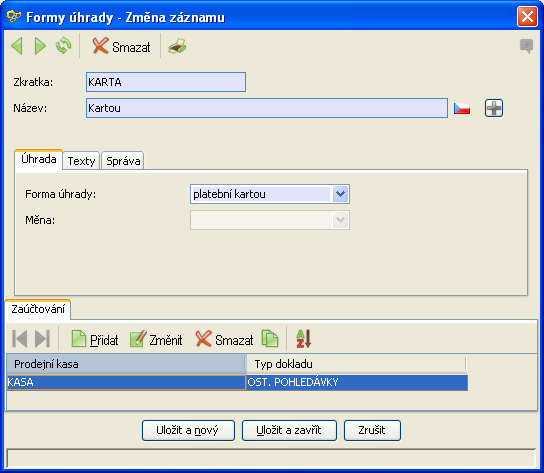
-
- Pro formu úhrady Hotově nedošlo ke změně, při zaúčtování prodejky se vytvoří souhrnný pokladní doklad do pokladny, kterou jste nastavili v typu pokladního dokladu v seznamu prodejních kas. Nebo můžete nastavení vyplnit ručně v nabídnutém dialogu, proto pro tuto formu nenajdete záložku Zaúčtování.
Nyní můžete vyplnit i měnu odlišnou od CZK, zobrazí se pole Měna pro vyplnění kurzu. Zatím je nutné toto pole vyplňovat ručně. Tímto kurzem bude hodnota platby v měně automaticky přepočítávána. - Pro formu úhrady Platební kartou, Převodem a Jinou formou vybíráte Typ pohledávky v záložce Zaúčtování.
- Pro formu úhrady Cenina se zobrazí navíc pole Limit vrácení, kde můžete stanovit maximální povolený limit pro vrácení. Pokud nastavíte limit např. 5,- Kč, systém vám neumožní vrátit při platbě stravenkami více než 5,- Kč. Pokud necháte nastavený limit 0,00 Kč, systém neumožní na stravenky vracet.
Pokud chcete vracet na stravenky libovolnou částku peněz, vyplňte např. 999,- Kč nebo částku odpovídající maximální hodnotě stravenky.
- Pro formu úhrady Hotově nedošlo ke změně, při zaúčtování prodejky se vytvoří souhrnný pokladní doklad do pokladny, kterou jste nastavili v typu pokladního dokladu v seznamu prodejních kas. Nebo můžete nastavení vyplnit ručně v nabídnutém dialogu, proto pro tuto formu nenajdete záložku Zaúčtování.
- V závislosti na výše uvedeném se změnil formulář, který se zobrazuje pod tlačítkem Platba a který se částečně ve své horní části mění v závislosti na vybraném způsobu úhrady. K jednomu dokladu můžete současně kombinovat více způsobů úhrady.
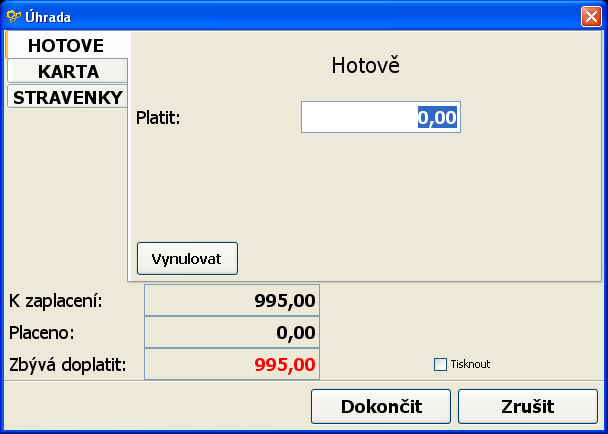
-
- Ve spodní části se nacházejí informativní pole K zaplacení (hodnota prodejky), Placeno (zde se postupně načítají uhrazené částky ze zvolených způsobů úhrady) a Zbývá doplatit/Vrátit. Tato pole se vyplňují automaticky. Zde si také můžete zaškrtnout příznak Tisknout pro případ, že chcete vytisknout doklad o prodeji. Ke stejnému účelu slouží tlačítko tiskárny na horní liště.
- Způsob úhrady Hotově zůstává prakticky nezměněn. Doklad je automaticky nastaven na plnou hotovostní úhradu, takže v tom případě není nutné tlačítko Platba používat. Formulář nyní nabízí možnost výpočtu. Do pole Platit můžete vyplnit částku, kterou vám zákazník dal, vratka se vypočítá v poli Vrátit. Pokud do částky Platit zadáte částku nižší a budete chtít platbu dokončit, budete upozorněni, že doklad není uhrazen.
- Způsob úhrady Karta – pokud zákazník zaplatí celou hodnotu (nebo zbývající hodnotu) kartou, použijte tlačítko Hradit zbývající částku. Hodnota se přenese do pole Platit. Samozřejmě je možné toto pole vyplnit i ručně. Do pole Číslo karty můžete vyplnit číslo karty – údaj není povinný.
- Zákazník může platit i stravenkami (cenina) různých hodnot. Zde jsou editovatelná dvě pole – počet stravenek a nominální hodnota stravenky. Systém vypočítá hodnotu všech stravenek a uvede ji do pole Placeno. Pokud zákazník použije stravenky různých hodnot, použijte tlačítko Plus, které otevře další řádku pro příjem stravenky v další nominální hodnotě.
Pokud je hodnota Placeno nižší než hodnota v poli K zaplacení, pokračujete výběrem dalšího způsobu úhrady.
V případě, že je hodnota Placeno vyšší než hodnota v poli K zaplacení, vypočítá se hodnota v poli Vrátit v závislosti na stanoveném limitu vrácení v číselníku Způsob úhrady. Pokud je stanoven limit 999,00 Kč, vypočítá se částka k vrácení. Když je stanoven limit 0,00 Kč (na stravenky nechcete vracet) nebo např. 5,00 Kč (vracíte maximálně 5,00 Kč), systém nechá částku ve výši limitu v poli Vrátit. Tím vznikne v kase přeplatek, který FlexiBee automaticky nezaúčtovává – je nutné zaúčtovat ručně. - Obdobně se postupuje i v dalších případech způsobu úhrady. Zde jsou popsány ty nejběžnější.
- Ze stejného důvodu se změnil postup při volbě Zaúčtování prodejek.
-
- První krok se nezměnil – potvrzujete datum, ostatní se vyplňuje dle nastavení v seznamu prodejních kas nebo lze vybrat ručně. Do zde uvedené pokladny a dle uvedeného typu dokladu se zaúčtují hotovostní úhrady prodejek vybrané kasy za zvolený datum. Započítá se i hodnota skutečně vrácené částky na stravenky.
- Přes tlačítko Dalš“ se dostanete do dalšího kroku. Pokud máte jen hotovostní úhrady, dialog potvrdíte. V případě, že jste v prodejkách volili i některé další formy úhrady, je nutné nastavit typy pohledávek pro jejich zaúčtování. Pokud jste si je nastavili u jednotlivých forem v záložce Zaúčtování, nabídnou se zde a vy je jen potvrdíte. Dle nastavených typů se vytvoří ostatní pohledávky v modulu Účetnictví.
- Pod tlačítkem Tisk se nabízí možnost tisku nové sestavy Prodejní přehled. Do sestavy se vytisknou ty doklady, které jste vyfiltrovali nebo označili v levém zaškrtávacím poli.
Prodej – Přijaté objednávky:
- Když se přijatá objednávka nastaví do stavu Hotovo, nastaví se aktuální datum do pole Realizováno. Podle tohoto data lze filtrovat přijaté objednávky i jejich položky. Pokud jsou položky z objednávky fakturovány postupně, vyplní se datum Realizováno do položek až při fakturaci poslední položky.
Prodej – tisk dodacích listů:
- Pokud ve formuláři Adresy firem na záložce Kontakty uvedete kontaktní osobu se zaškrtnutím Primární, pak se tato osoba vč. telefonního kontaktu vytiskne na dodacích listech jako poslední řádek v okénku Místo určení.
- Tato úprava je na přání uživatelů, kteří zasílají zboží např. pomocí zásilkové služby.
Zálohové faktury:
- Zálohové faktury částečně hrazené – v minulé verzi bylo umožněno odečítat zálohové faktury, i když nejsou plně hrazeny.
Pro případ, že zálohová faktura již nebude nikdy doplacena, existuje nově možnost provádět změny zálohových faktur částečně hrazených. Není nutno je odpárovávat. Lze učinit změnu množství, ceny, výše slevy nebo mazat položky.
Pokud bude částka faktury snížena přesně na částku úhrady, ve sloupci Zbývá uhradit bude nula a faktura zůstává ve stavu Částečně uhrazeno. Možnost automatického přepnutí do stavu Uhrazeno je zahrnuto do plánu budoucího vývoje, zatím stačí odpárovat poslední úhradu a znovu ji spárovat – pak se doklad do stavu Uhrazeno již přepne. - Zálohové faktury se skladovými položkami – nyní je možné kopírovat zálohové faktury, i když obsahují skladové položky s výrobními čísly.
U vytvořené faktury je možné změnit i typ faktury, takže lze snadno zkopírovat zálohovou fakturu se skladovými položkami a změnit ji na konečnou fakturu – daňový doklad. - V tabulkovém pohledu faktur se nachází pole Odpočet zálohy. Pokud zálohu nebo zálohový daňový doklad odpočtete v konečné faktuře, toto pole se naplní hodnotou stavOdp.komplet nebo stavOdp.cast. Podle těchto hodnot lze faktury i filtrovat.
Fakturace:
- Ve vydaných i přijatých fakturách je nová možnost přidat další položku Fakturace objednávek.
- Na přání zákazníků lze nyní na fakturu přidávat současně různé položky – položky skladového dokladu, objednávky i další skladové i neskladové položky, služby.
- Pokud vytvoříte ve faktuře položky na základě skladového dokladu, přepne se do stavu Vyfakturováno hromadně. Můžete dodatečně z faktury položku odstranit, skladový doklad se přepne do Částečně vyfakturován hromadně a lze nevyfakturované položky vyfakturovat později.
- Byla provedena oprava – již lze v každém případě opravit prodejní cenu v položkách vydaných faktur.
- Byl upraven překlad vydané faktury do angličtiny tak, aby lépe vyhovoval anglickým odběratelům.
- Byla provedena oprava při exportu a importu e-faktur ISDOC v různých měnách.
Fakturace – Stav úhrady:
- Byla provedena oprava – pokud ručně změníte ve vydaných/přijatých fakturách pole Stav úhrady na Uhrazeno – ručně, můžete v případě potřeby opět ručně tento stav vymazat.
- I při ručním přepnutí stavu úhrady na Uhrazeno – ručně dojde k vynulování pole Zbývá uhradit a k vyplnění fakturované/hrazené částky v poli Již uhrazeno.
Majetek – Leasing:
- Nově je číslo smlouvy doplněno jako variabilní symbol a párovací symbol i do dokladů Leasingu, takže je možné při větším množství leasingů sledovat účet 381 saldokontně.
- Opravena chyba účtování v sestavě Přehled stavu majetku ve sloupcích Účetní odpisy. V sestavě je správně uveden součet za položky účetních odpisů u majetku, který má označen Účetní odpisy ANO.
Zaměstnanci:
- Byla provedena oprava při vyplnění tiskopisu Oznámení o nástupu do zaměstnání pro OSSZ, a to v 5. bodu. Byl zde problém při označení, zda se jedná/nejedná o zaměstnání malého rozsahu.
- Byla provedena oprava v tiskopisu Oznámení o skončení zaměstnání pro OSSZ – datum nástupu do zaměstnání se tiskne správně.
- ISPV jde nyní tisknout za čtvrtletí i za pololetí.
Účetní výstupy – Název účtu:
- Pro větší přehlednost a lepší vypovídací schopnost byl do tabulkových pohledů vytvořených sestav přidán sloupec Název účtu. Stačí jej pouze přidat přes Výběr sloupců – viz Práce s datovými okny
- Název účtu je doplněn i do výkazů Rozvaha a Výkaz zisku a ztrát, a to do záložky Rozpad sestavy na účty (pokud otevřete řádek vypočítaného výkazu).
- Název účtu je doplněn i do tiskového výstupu Řádky sestavy (Rozpad na účty). Sestavu najdete v menu Účetnictví – Seznam sestav přes tlačítko Tisk.
Účetní výstupy:
- Formulář Přiznání k DPH – byly provedeny drobné opravy textu řádků v přiznání – vzor č. 17.
- Sestava Stavy účtů – v tabulkovém pohledu byly rozděleny sloupce Stav na Stav MD a Stav Dal, a to za všechny jednotlivé měsíce.
- Sestavu Saldo lze nyní tisknout seskupenou – tj. faktura není v této sestavě rozdělena dle zaúčtování, ale je pouze na jednom řádku.
Střediska/provozovny:
- Ve variantě Superb a Superb+ je nově možnost využívat středisko jako provozovnu při tisku na obchodních dokladech, a to ve vydaných fakturách, v dokladech tzv. obchodního kolečka (objednávky, nabídky, poptávky) a v prodejce za hotové (formulář Pokladna).
Z toho důvodu je na formuláři Střediska (modul Číselníky) možnost vyplnit adresu a ostatní kontaktní údaje. Aby se adresa provozovny na doklad vytiskla, je nutné zaškrtnout příznak Tisknout na doklady.
Uživatelské role:
- V rámci uživatelských rolí – volba Upřesnění přístupu bylo provedeno rozdělení přístupového práva na Import dat a Export dat. Nyní je uživateli s rolí Jen číst umožněno data exportovat. Ve všech ostatních případech zůstalo nastavení stejné. Uživatel, který měl zaškrtnuto v upřesnění přístupu Import/Export, má nyní zaškrtnuty obě oddělené volby. Uživatel, který měl tuto volbu zakázanou, má zakázány obě oddělené volby.
Neplátci DPH:
- Byly upraveny tisky faktur a pokladních dokladů – neobsahují datum uskutečnění zdanitelného plnění, ani rekapitulaci dle sazeb DPH.
Daňová evidence:
- V průvodci Podklady DPH byla zrušena možnost výběru neexistujících účtů a nahrazeno výběrem hodnot z Předpisu zaúčtování a Daňové evidence.
- Opravena chyba ve výkazu daňové evidence při zaúčtování prodejek z formuláře Prodejní kasa.
- V typech pokladních/bankovních dokladů byly doplněny hodnoty do záložky Daňová evidence. Nyní můžete nastavit i pokladnu/banku ze seznamu pokladen/bankovních účtů. Nemusíte je pak ručně vybírat na pokladních/bankovních dokladech.
Slovenská legislativa:
- Kurz je ve firmách používající EURO zobrazen obvyklým způsobem: 1 EUR = 24.5 CZK.
- Byl doplněn číselník Řádky přiznání DPH a byly provedeny úpravy souhrnného hlášení.
- V přijatých fakturách je nyní možné zvolit řádky DPH, které umožňují Reverse charge. Přijaté faktury budou pořizovány vč. DPH, ale konečná částka k úhradě je částka bez DPH. Sazba DPH a hodnotové vyčíslení na faktuře je kvůli přiznání DPH.
- Byl odstraněny chyby ve výkazech Súvaha a Výkaz ziskov a strát a Přiznání k DPH.
- Při tisku výkazů Súvaha a Výkaz ziskov a strát je nyní možné vytisknout výkazy přímo ve tvaru dle slovenské legislativy – na horní liště je nové tlačítko Sestava do PDF – po jeho stisku se vygeneruje a zobrazí výkaz v pdf.
Podpora operačních systémů:
- Byla dokončena úplná podpora pro Max OS X Lion.
- Tato verze podporuje i databázi PostgreSQL 9.0.
- Byla připravena pouze klientská instalace pro Linux a Mac OS X.
- Bylo opraveno chování v Linuxu s grafickým rozhraním Unity.
- Opraveno odesílání e-mailů s rozšířením Kerio Connect na Windows.

